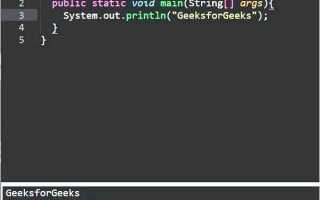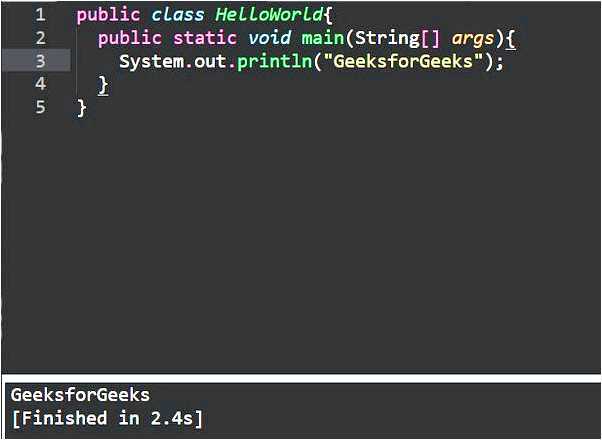
Для того чтобы запустить код на языке Java, необходимо выполнить несколько шагов, которые включают в себя установку необходимых программных инструментов, настройку среды и правильное выполнение команд. Основной задачей является создание рабочего окружения, которое позволит компилировать и запускать код на вашем компьютере. В этой статье мы рассмотрим ключевые моменты, которые помогут вам легко запустить Java-программу на любой операционной системе.
Первый шаг: Установка JDK
Для начала необходимо установить Java Development Kit (JDK). Это комплект инструментов, который включает в себя компилятор javac и среду для выполнения программ java. Для установки JDK посетите официальный сайт Oracle или воспользуйтесь открытыми реализациями JDK, такими как OpenJDK. После скачивания и установки важно настроить переменные окружения, чтобы операционная система могла корректно находить инструменты Java. Убедитесь, что путь к JDK добавлен в переменную PATH, чтобы команды javac и java были доступны в командной строке.
Второй шаг: Написание программы
Теперь можно приступить к написанию программы. Откройте любой текстовый редактор, такой как Visual Studio Code, Notepad++ или стандартный Notepad, и создайте новый файл с расширением .java. Пример простой программы:
public class HelloWorld {
public static void main(String[] args) {
System.out.println("Hello, World!");
}
}
Сохраните файл с именем, совпадающим с именем класса (в данном случае HelloWorld.java).
Третий шаг: Компиляция и запуск
После того как код написан, необходимо скомпилировать его. Откройте командную строку или терминал и перейдите в каталог, где находится ваш файл. Введите команду:
javac HelloWorld.java
Если ошибок в коде нет, будет создан файл HelloWorld.class – байт-код, готовый к выполнению. Для запуска программы используйте команду:
java HelloWorld
Если все настроено правильно, на экране появится строка Hello, World!.
Заключение
Запуск кода Java на компьютере требует лишь нескольких шагов, но важно следовать всем указаниям при установке JDK и настройке окружения. Правильное выполнение этих шагов обеспечит корректную работу программы и позволит избежать распространенных ошибок при компиляции и запуске кода.
Установка JDK на компьютер

Для разработки приложений на Java необходимо установить Java Development Kit (JDK), который включает в себя компилятор, библиотеки и инструменты для запуска и отладки программ. Рассмотрим процесс установки JDK на различные операционные системы.
1. Установка JDK на Windows
Чтобы установить JDK на Windows, выполните следующие шаги:
- Перейдите на официальный сайт Oracle: https://www.oracle.com/java/technologies/javase-jdk11-downloads.html.
- Скачайте последнюю версию JDK, выбрав соответствующую версию для Windows (x64). Вам потребуется файл с расширением .exe.
- Запустите установочный файл и следуйте инструкциям на экране. Во время установки отметьте опцию «Set JAVA_HOME variable» для автоматической настройки переменной окружения.
- После завершения установки проверьте, что JDK корректно установлен. Откройте командную строку и введите команду
java -version. Вы должны увидеть информацию о версии Java. - Если команда не работает, настройте переменную окружения вручную: перейдите в «Свойства системы» → «Дополнительные параметры системы» → «Переменные среды» и добавьте новую переменную с именем
JAVA_HOME, указывающую на папку, где установлен JDK. Затем добавьте путь%JAVA_HOME%\binв системную переменнуюPath.
2. Установка JDK на macOS
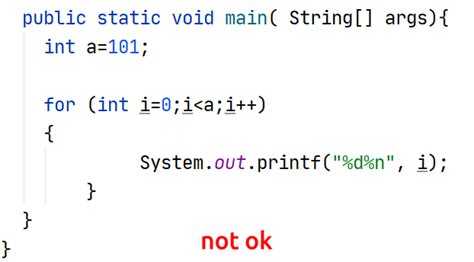
Для установки JDK на macOS используйте следующий алгоритм:
- Перейдите на страницу загрузки JDK для macOS на сайте Oracle.
- Скачайте установочный пакет .dmg и откройте его.
- Запустите установку и следуйте инструкциям. После завершения установки JDK будет автоматически добавлен в систему.
- Проверьте установку через терминал с помощью команды
java -version.
Также можно установить JDK через менеджер пакетов Homebrew. Для этого выполните команду:
brew install openjdk
Чтобы настроить JAVA_HOME, выполните команду:
export JAVA_HOME=$(/usr/libexec/java_home)
3. Установка JDK на Linux
Для Linux существует несколько способов установки JDK в зависимости от дистрибутива.
Ubuntu/Debian
- Откройте терминал и обновите репозитории:
sudo apt update. - Установите JDK с помощью команды:
sudo apt install openjdk-11-jdk. - Проверьте версию JDK:
java -version.
CentOS/RHEL
- Добавьте репозиторий OpenJDK и установите JDK командой:
sudo yum install java-11-openjdk-devel. - Проверьте установку:
java -version.
Для других дистрибутивов или версий JDK можно использовать аналогичные пакеты, либо скачать и установить JDK вручную с официального сайта Oracle.
4. Проверка и настройка JDK
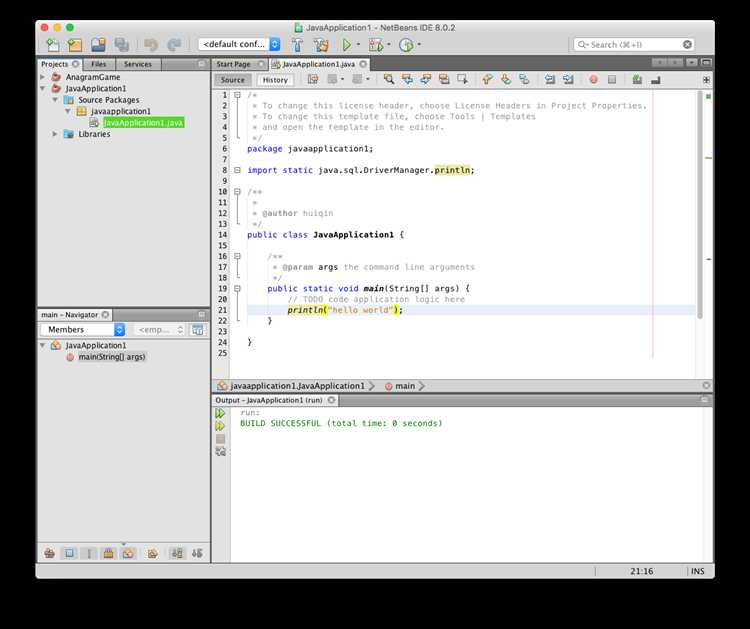
После установки JDK важно убедиться, что он корректно настроен:
- В командной строке выполните
java -version, чтобы проверить версию Java. - Для компиляции программ используйте команду
javac, например,javac HelloWorld.java. - Если команды не распознаются, проверьте настройки переменной
PATHиJAVA_HOME.
Теперь ваша система готова к разработке приложений на Java.
Настройка переменных окружения для Java
Чтобы корректно работать с Java, важно настроить переменные окружения, позволяющие системе находить и использовать установленные компоненты JDK. Основные переменные, которые необходимо настроить: JAVA_HOME и PATH.
JAVA_HOME указывает на каталог, в котором установлена Java. Это необходимо для корректной работы с компиляторами и другими инструментами Java. Убедитесь, что путь указан точно и не содержит ошибок. Например, для Windows путь может быть следующим: C:\Program Files\Java\jdk-17.
PATH добавляет каталоги, содержащие исполнимые файлы, в переменную окружения. Для Java нужно добавить путь к папке bin внутри каталога JDK. Это позволит запускать команды Java (например, javac и java) из любого места в командной строке. Пример для Windows: C:\Program Files\Java\jdk-17\bin.
Для настройки переменных на Windows выполните следующие шаги:
- Откройте меню «Пуск», введите «Переменные окружения» и выберите «Изменить переменные окружения для своей учетной записи».
- В разделе «Переменные пользователя» нажмите «Создать» и добавьте переменную JAVA_HOME с путем к установленному JDK.
- В разделе «Системные переменные» выберите Path, нажмите «Изменить» и добавьте новый путь к папке bin JDK.
Для Linux или macOS откройте файл ~/.bashrc (или ~/.zshrc для Zsh) и добавьте следующие строки:
export JAVA_HOME=/usr/lib/jvm/java-17-openjdk export PATH=$JAVA_HOME/bin:$PATH
После изменения файлов окружения не забудьте перезапустить терминал или выполнить команду source ~/.bashrc для применения изменений.
Правильная настройка переменных окружения – ключевая часть процесса установки Java. Без них системы не смогут найти необходимые компоненты и инструменты для разработки.
Как компилировать код Java с помощью командной строки
Для компиляции кода Java с помощью командной строки необходимо установить JDK (Java Development Kit), который включает в себя все необходимые инструменты, включая компилятор javac.
После установки JDK, откройте командную строку и перейдите в каталог, где находится ваш исходный код. Для этого используйте команду cd, например:
cd C:\Users\Username\Documents\JavaProjects
Далее для компиляции файла с расширением .java выполните команду:
javac MyProgram.java
Если файл с кодом не содержит ошибок, компилятор создаст файл MyProgram.class – это байт-код, который можно выполнить на виртуальной машине Java (JVM).
Если в процессе компиляции были обнаружены ошибки, компилятор выведет сообщения о них в командной строке. Чтобы устранить ошибки, откройте файл в текстовом редакторе, исправьте код и повторите команду компиляции.
Для компиляции нескольких файлов используйте команду:
javac *.java
Эта команда скомпилирует все файлы с расширением .java в текущем каталоге. Убедитесь, что все зависимые файлы находятся в одном каталоге или укажите путь к зависимым файлам с помощью флага -classpath.
После успешной компиляции для выполнения программы используйте команду java:
java MyProgram
Важно помнить, что при запуске программы не нужно указывать расширение .class.
Запуск программы Java через терминал или командную строку
Для запуска программы Java через терминал или командную строку нужно выполнить несколько шагов. Прежде всего, убедитесь, что на вашем компьютере установлен Java Development Kit (JDK) и добавлен в системный путь (PATH). Если это не сделано, скачайте и установите JDK с официального сайта Oracle или OpenJDK.
1. Откройте терминал (Linux/macOS) или командную строку (Windows). Для этого на Windows используйте комбинацию клавиш Win + R, затем введите cmd и нажмите Enter. На Linux или macOS достаточно открыть терминал через меню приложений.
2. Проверьте, что Java установлена, введя команду java -version. Это должно вывести информацию о версии установленной Java. Если команда не работает, значит, Java не установлена или не добавлена в переменную PATH.
3. Перейдите в директорию с исходным кодом программы с помощью команды cd. Например, если ваш файл находится в папке «Программы» на диске C, используйте команду:
cd C:\Программы\MyProject
4. Скомпилируйте Java-программу с помощью команды javac, указав имя исходного файла. Для этого выполните команду:
javac MyProgram.java
Команда javac создаст файл с расширением .class, который является байт-кодом программы.
5. Запустите программу с помощью команды java, указав имя класса без расширения .class. Пример команды для запуска:
java MyProgram
После этого программа начнёт выполнение. Если возникнут ошибки, терминал или командная строка выведет их описание, что поможет в отладке кода.
При запуске программы убедитесь, что текущий рабочий каталог содержит все необходимые зависимости, если они требуются для работы программы. В противном случае, добавьте их в команду запуска с помощью параметра -cp или укажите путь к библиотекам с помощью переменной CLASSPATH.
Для удобства можно создавать сценарии (скрипты) для автоматизации запуска программы, особенно если код требует дополнительных настроек или параметров при запуске.
Использование IDE для запуска Java-кода
IDE (интегрированная среда разработки) значительно упрощает процесс написания и запуска Java-кода. Популярные IDE, такие как IntelliJ IDEA, Eclipse и NetBeans, предоставляют все необходимые инструменты для работы с проектами на Java: редактор кода, компилятор, отладчик и интеграцию с системами контроля версий.
Для начала работы с Java в IDE, необходимо установить саму среду и настроить Java Development Kit (JDK). В большинстве случаев IDE автоматически обнаруживает установленный JDK, но важно удостовериться в его правильной настройке, чтобы избежать проблем при компиляции кода.
В IntelliJ IDEA создание проекта на Java происходит через простой мастер создания проекта. После выбора Java в качестве языка разработки, IDE автоматически предложит выбрать версию JDK и создаст необходимые директории для исходного кода и ресурсов. В Eclipse процесс аналогичен, но в нем нужно вручную указать расположение JDK при первом запуске.
Для компиляции и запуска Java-кода в IDE достаточно нажать на кнопку «Run» (или использовать горячие клавиши, например, Shift+F10 в IntelliJ IDEA). IDE автоматически скомпилирует исходный код в байт-код и запустит его в виртуальной машине Java (JVM). Это позволяет избежать необходимости вручную вызывать компилятор и JVM через командную строку.
Отладка кода в IDE также становится проще благодаря встроенным инструментам. Включение точек останова и пошаговое выполнение программы через отладчик позволяют находить и устранять ошибки на ранних этапах разработки. Кроме того, IDE предоставляет инструменты для профилирования, что помогает анализировать производительность приложения.
Важно отметить, что для крупных проектов использование IDE позволяет легко управлять зависимостями и конфигурацией проекта. Встроенные системы сборки, такие как Maven и Gradle, интегрируются с IDE, что упрощает подключение библиотек и настройку процесса сборки. С помощью этих инструментов можно автоматизировать многие задачи и значительно ускорить процесс разработки.
Как устранить ошибки компиляции в коде Java
Ошибки компиляции в Java могут возникать по множеству причин. Чтобы устранить их, важно понимать типы ошибок и способы их исправления. Ниже приведены основные шаги для решения проблем компиляции.
1. Неопределённые переменные и методы
Одной из самых частых ошибок является отсутствие объявления переменной или метода. Например, при попытке использования переменной, которая не была предварительно определена, компилятор выдаст ошибку. Для решения ошибки необходимо проверить все используемые переменные и методы, убедиться, что они правильно объявлены и находятся в нужной области видимости.
2. Ошибки синтаксиса
Часто встречаются ошибки, связанные с пропущенными точками с запятой или неправильными скобками. Внимательно проверяйте код, особенно в конце строк и в блоках кода, чтобы убедиться в правильности синтаксиса.
3. Несоответствие типов данных
Ошибка компиляции возникает, если происходит попытка присвоить значение несовместимого типа. Например, попытка присвоить строку переменной типа int вызовет ошибку. Для устранения ошибки следует проверить типы данных и, при необходимости, привести их к нужному типу.
4. Проблемы с импортами
Ошибка может быть связана с отсутствием нужных импортов классов или пакетов. При использовании классов из сторонних библиотек или пакетов важно убедиться, что они правильно импортированы. Например, если используется класс ArrayList, убедитесь, что импортировали import java.util.ArrayList;.
5. Ошибки в области видимости
Компилятор Java будет ругаться на использование переменных или методов вне их области видимости. Например, переменная, объявленная внутри метода, не доступна за его пределами. Для исправления ошибки убедитесь, что переменные и методы имеют соответствующий модификатор доступа и находятся в правильной области видимости.
6. Конфликт имен
Иногда ошибка компиляции возникает из-за конфликта имен классов, переменных или методов. Если два элемента имеют одинаковое имя, компилятор не сможет понять, к какому из них нужно обратиться. Чтобы избежать этой ошибки, используйте уникальные имена для классов, методов и переменных.
7. Неправильное использование конструктора
Если при создании объекта использован неправильный конструктор, компилятор выведет ошибку. Это может быть связано с неподходящими параметрами или отсутствием конструктора с нужной сигнатурой. Убедитесь, что конструктор класса вызван с правильными параметрами.
8. Ошибки в структуре классов
Ошибки могут возникать, если в коде нарушена структура классов, например, если они не закрыты фигурными скобками или если есть лишние или отсутствующие модификаторы доступа. Проверяйте правильность расположения фигурных скобок и использование модификаторов public, private и других.
Для устранения ошибок компиляции важно внимательно читать сообщения об ошибках, которые предоставляются компилятором. Они содержат информацию о том, где именно произошла ошибка, что помогает быстрее найти и исправить её.
Запуск Java-программы с графическим интерфейсом
Для запуска Java-программы с графическим интерфейсом необходимо выполнить несколько ключевых шагов, которые отличаются от обычных консольных приложений.
Программы с графическим интерфейсом, как правило, используют библиотеки, такие как Swing или JavaFX. Эти библиотеки требуют наличия установленной JDK и настройки среды разработки, поддерживающей графику.
Основные этапы:
- Установить JDK: Для работы с графическими интерфейсами Java необходимо установить Java Development Kit (JDK). Это обеспечит наличие всех необходимых инструментов, включая компилятор и библиотеки для работы с графикой.
- Создать графический интерфейс: В Java для этого чаще всего используется Swing или JavaFX. Swing является более старым решением, но все еще широко используется. JavaFX – более современная альтернатива с расширенными возможностями.
- Скомпилировать и запустить приложение: Чтобы запустить программу, необходимо компилировать исходный код в байт-код с помощью команды javac. Затем использовать команду java для запуска с учетом того, что классы, использующие графический интерфейс, должны запускаться в графическом потоке приложения.
Пример запуска программы с графическим интерфейсом:
javac MySwingApp.java java MySwingApp
Если используется JavaFX, убедитесь, что у вас установлены необходимые модули и указаны пути к библиотекам JavaFX.
Для удобства работы с графическими приложениями рекомендуется использовать IDE, такие как IntelliJ IDEA или Eclipse. Они автоматически настроят параметры для компиляции и запуска программ с графическим интерфейсом, а также обеспечат удобную отладку.
При запуске графических приложений важно помнить о совместимости версий Java и графической библиотеки, так как старые версии JDK могут не поддерживать некоторые функции, особенно если вы используете JavaFX.
Вопрос-ответ:
Как установить Java на компьютер?
Для начала нужно загрузить Java с официального сайта Oracle или OpenJDK, в зависимости от предпочтений. После скачивания нужно следовать инструкциям установщика. После завершения установки важно проверить, что Java правильно установлена, открыв командную строку и набрав команду java -version. Если система ответит версией Java, значит, установка прошла успешно.
Что такое JDK и почему он нужен для запуска кода на Java?
JDK (Java Development Kit) — это набор инструментов для разработки на Java. Он включает компилятор, который превращает исходный код в байт-код, а также виртуальную машину (JVM), которая исполняет этот байт-код. Без JDK невозможно создать и запустить приложения на Java, так как он содержит все необходимые библиотеки и инструменты для разработки и компиляции кода.
Какие ошибки могут возникнуть при запуске Java-кода и как их исправить?
Одной из распространенных ошибок является неверная настройка пути к Java в системе. Чтобы исправить это, нужно добавить путь к папке с Java в переменную среды PATH. Также часто встречается ошибка компиляции, если неправильно указан синтаксис кода, например, забытая точка с запятой или неправильное имя класса. В этом случае компилятор подскажет, где возникла ошибка, и нужно будет исправить код. Если ошибка возникает при запуске, проверьте, что в командной строке указано правильное имя класса и что компиляция прошла успешно.